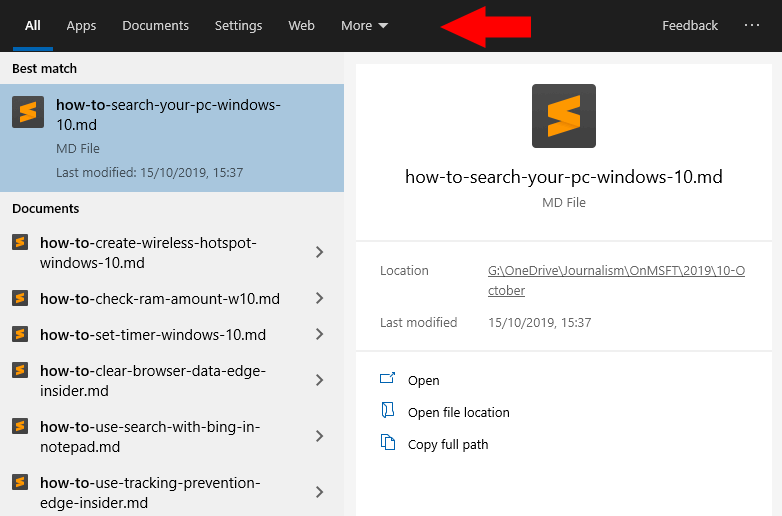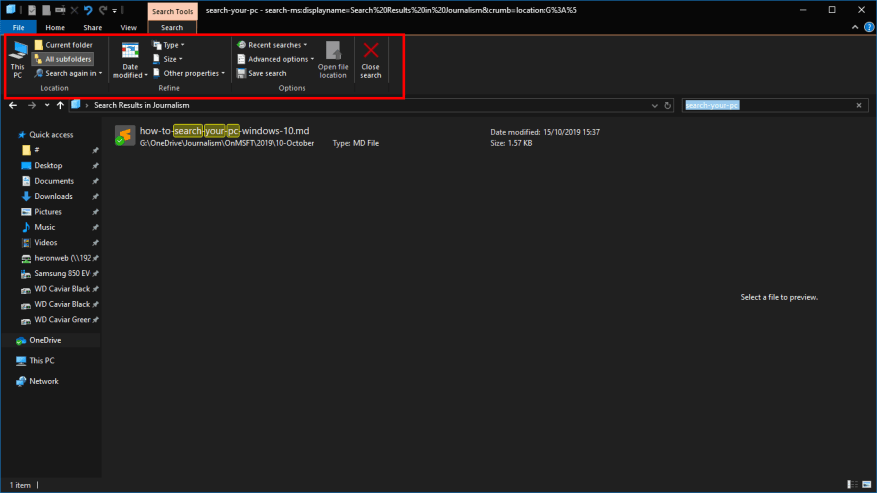Hledáte nepolapitelný soubor nebo program? Windows Search vám může pomoci najít to, co jste ztratili.
Vyhledávání je hluboce integrováno do Windows a jeho rozhraní. Chcete-li zahájit nové vyhledávání, stačí stisknout klávesovou zkratku Win+S. Zkuste zadat známé slovo nebo sadu znaků v souboru, který hledáte. S trochou štěstí se položka zobrazí okamžitě.
Vyhledávání můžete zúžit pomocí kategorií v horní části vyhledávacího rozhraní. Vyberte „Aplikace“, „Dokumenty“, „Nastavení“ nebo „Web“, chcete-li zobrazit pouze výsledky z každé příslušné kategorie. V části „Více“ získáte další užitečné filtry, které vám umožní rozbalit se podle klasifikace souborů – můžete si vybrat Hudba, Videa nebo Obrázky.
Pokud se to, co hledáte, stále nezobrazuje, možná budete muset upravit, jak systém Windows indexuje váš počítač. Podrobné pokyny k nastavení rozšířeného indexování vyhledávání můžete získat podle našeho specializovaného průvodce. Windows Search funguje nejlépe, jakmile vytvoří komplexní index toho, co je na vašem počítači, takže je dobré zkontrolovat, zda pokrývá vaše nejpoužívanější složky.
Chcete-li získat přístup k pokročilejším možnostem vyhledávání, zkuste použít vyhledávání z Průzkumníka souborů. Spusťte Průzkumníka souborů a přejděte do adresáře, ve kterém si myslíte, že by se soubor mohl nacházet. Klikněte do vyhledávacího pole a zadejte něco, co si pamatujete z názvu souboru.
Nyní můžete pomocí karty „Hledat“ na pásu karet přizpůsobit obsah výsledků vyhledávání. Vlastnosti, které můžete filtrovat, zahrnují typ souboru, přibližnou velikost souboru a datum úpravy. To může být užitečné, pokud se ztracený obsah nezobrazuje na hlavním panelu vyhledávání.
FAQ
Jak zjistím, zda soubor chybí nebo je poškozený?
Použití nástroje Kontrola systémových souborů (SFC): 1 Otevřete nabídku Start kliknutím na ni nebo stiskněte klávesu Windows a do vyhledávacího pole zadejte cmd. … 2 Do příkazového řádku zadejte příkaz sfc /scannow a stiskněte klávesu Enter. 3 Systém zahájí fázi ověřování, aby identifikoval poškozené/chybějící soubory a vyřešil problém za vás.Další položky…
Jak najít chybějící soubory ve Windows 10?
Kromě kontroly v sekci Nedávné soubory lze chybějící soubory nalézt také ve složce Poslední položky. Pokračujte a zkuste to. Krok 1. Otevřete tento počítač na ploše. Do adresního řádku zadejte %AppData%\Microsoft\Windows\Recent\. Otevře se složka Poslední položky. Krok 2. Normálně jsou soubory v této složce seřazeny podle názvu.
Jak najít ztracené fotografie nebo dokumenty ve Windows 10?
První umístění pro kontrolu obrázků nebo dokumentů, které nemůžete najít, jsou Nedávné soubory. Toto je část Průzkumníka souborů se seznamem všech souborů, které jste nedávno otevřeli. Nezáleží na tom, ke které jednotce nebo složce soubor patří – pokud jste jej otevřeli, soubor bude zde. Chcete-li zkontrolovat své nedávné soubory, otevřete Průzkumník souborů.
Nemůžete najít soubor v mém počítači?
Pokud v počítači nemůžete najít soubor nebo jste jej omylem upravili či smazali, můžete jej obnovit ze zálohy (pokud používáte zálohu Windows) nebo se jej můžete pokusit obnovit z předchozí verze. Předchozí verze jsou kopie souborů a složek, které systém Windows automaticky ukládá jako součást bodu obnovení.
Jak najdu skryté soubory ve Windows 10?
V části Skryté soubory a složky vyberte Zobrazit skryté soubory, složky a jednotky. Pak zkuste hledat znovu. Vyhledejte všechny své soubory určitého typu. Například pro dokumenty Word vyhledejte *.doc.
Jak získat přístup k chybějícím souborům a složkám ve Windows 10?
Chcete-li získat přístup k chybějícím souborům a složkám, musíte se přepnout na svůj starý účet. Klikněte na tlačítko Start v levém dolním rohu obrazovky. Klikněte na ikonu uživatele v levém postranním panelu. V rozevíracím seznamu vyberte možnost Odhlásit se.
Jak najít ztracené soubory ve Windows 10?
Funkce vyhledávání zabudovaná do systému Windows není žádná hračka a dokáže rychle najít ztracené soubory pomocí správných klíčových slov. Chcete-li hledat soubory v počítači, můžete použít vyhledávací pole na hlavním panelu nebo otevřít Průzkumník souborů.Průzkumník se doporučuje, protože zobrazuje soubory v mnohem snadněji analyzovatelném zobrazení. V Průzkumníku souborů přejděte na Tento počítač.
Jak najdu soubor ve Windows 10?
Soubor můžete ve Windows 10 vyhledat pomocí vyhledávacího pole na hlavním panelu. Jednoduše zadejte hledaný výraz a stiskněte enter. Automaticky prohledá disky vašeho počítače i Onedrive. V případě, že si nepamatujete název, ale příponu souboru, použijte při hledání zástupný znak (*).
Jak najdu chybějící soubor ve Windows 10?
Klepněte pravým tlačítkem myši na aplikaci Příkazový řádek a Spustit jako správce. Do příkazového řádku zadejte příkaz sfc /scannow a stiskněte klávesu Enter. Systém zahájí fázi ověřování, aby identifikoval poškozené/chybějící soubory a vyřešil problém za vás.
Jak zkopíruji poškozený systémový soubor?
Na tomto počítači můžete provést proces kontroly systémových souborů, abyste se ujistili, že systémový soubor, který chcete zkopírovat, je dobrá kopie. Převezměte administrativní vlastnictví poškozeného systémového souboru. Chcete-li to provést, na příkazovém řádku se zvýšenými oprávněními zkopírujte a vložte (nebo zadejte) následující příkaz a stiskněte klávesu ENTER:
Jak zkontrolovat a opravit chybějící a poškozené systémové soubory?
Zde je nejlepší, nejrychlejší a nejrychlejší způsob, jak zkontrolovat a opravit chybějící a poškozené systémové soubory. Ve Windows XP: Přejděte do nabídky Start a klikněte na Spustit. Do příkazu run zadejte sfc /scannow a klikněte na OK.
Jak najdu poškozený soubor ve Windows 10?
1 Otevřete nabídku Start kliknutím na ni nebo stiskněte klávesu Windows a do vyhledávacího pole zadejte cmd. … 2 Do příkazového řádku zadejte příkaz sfc /scannow a stiskněte klávesu Enter. 3 Systém zahájí fázi ověřování, aby identifikoval poškozené/chybějící soubory a vyřešil problém za vás. Další položky…
Jak obnovit smazané obrázky ve Windows 10?
Krok 1: Otevřete nabídku Start, zadejte „Obnovit soubory pomocí historie souborů“ a stiskněte Enter. Krok 2: Najděte smazané obrázky a pomocí kláves se šipkami vyberte verzi, kterou chcete obnovit.Krok 3: Kliknutím na ikonu Obnovit obnovíte smazané obrázky do původního umístění.